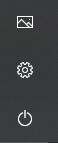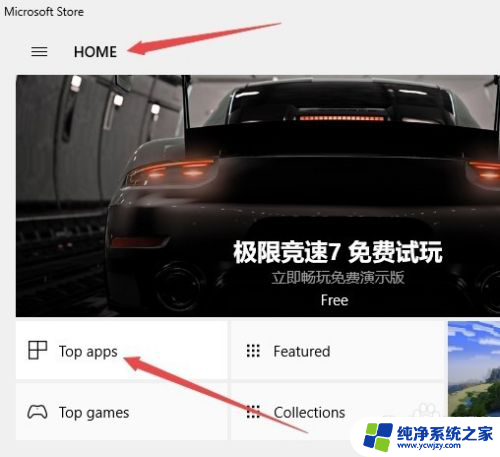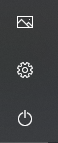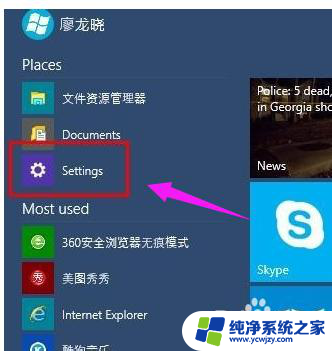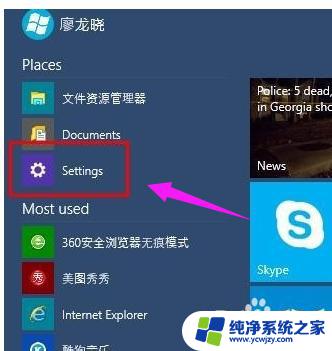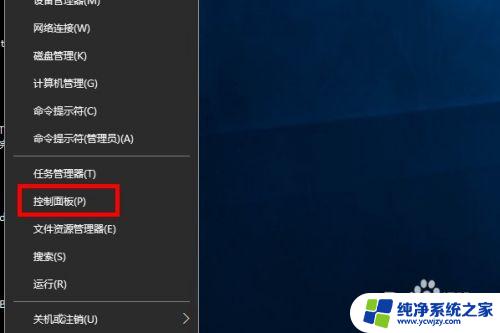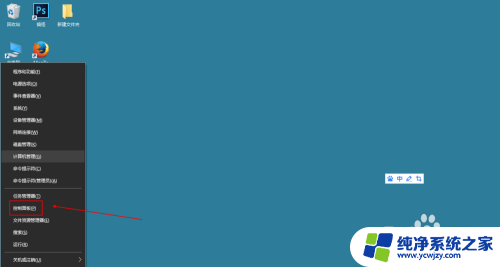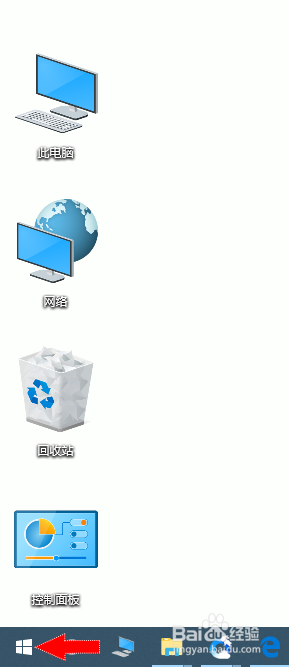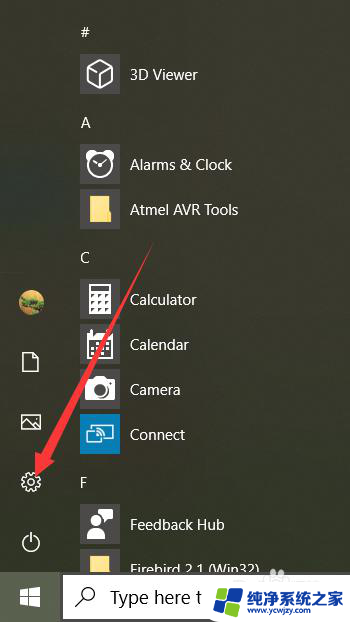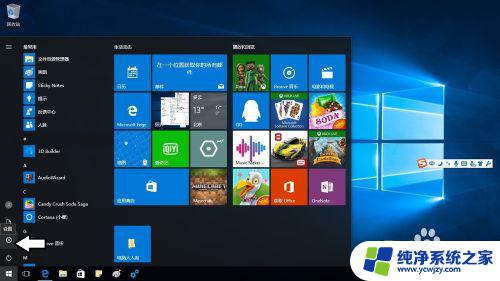windows10改英语
更新时间:2024-06-28 11:47:04作者:xiaoliu
在如今数字化的时代,Windows10系统已经成为许多人日常生活中必不可少的一部分,并不是每个人都知道如何将Windows10系统设置为英文界面。在本文中我们将详细介绍如何在Windows10系统中更改语言设置,让您轻松地享受全英文界面带来的便利和舒适。
操作方法:
1.首先右键点击左下角“开始”图标,然后在弹出的对话框中。选择“搜索”选项。
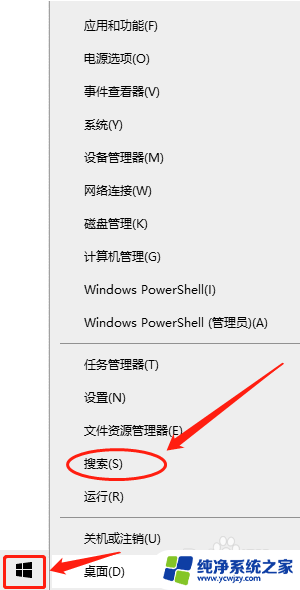
2.在弹出的搜索框中,输入“语言”。然后在最佳匹配中,选择“语言设置”。
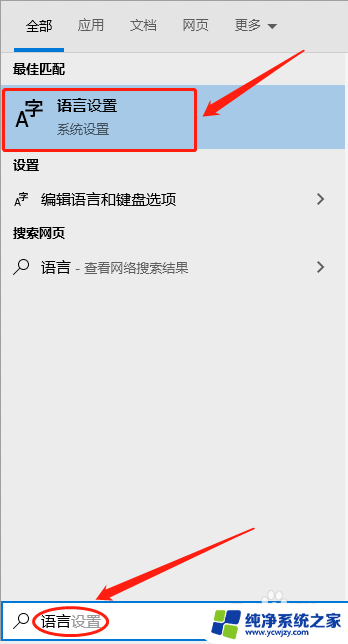
3.在语言设置界面中,将Windows显示语言改为“English”即可。
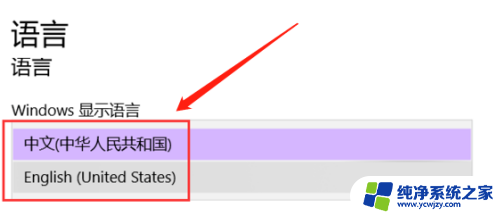
4.接着,我们可以在首选语言中,选择“添加语言”。
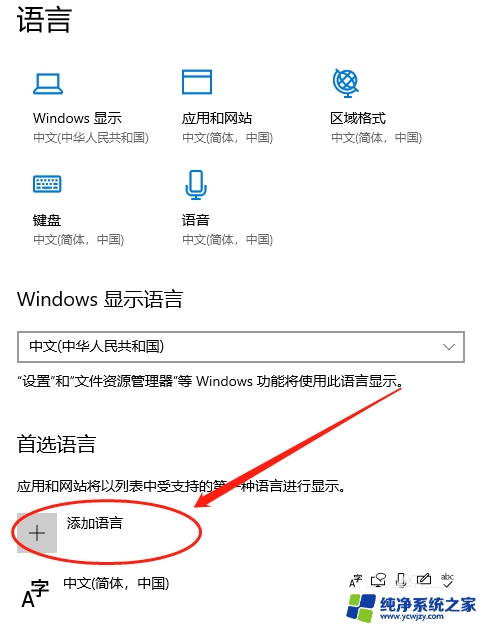
5.在弹出的语言安装对话框中,找到英语选项,点击确定。
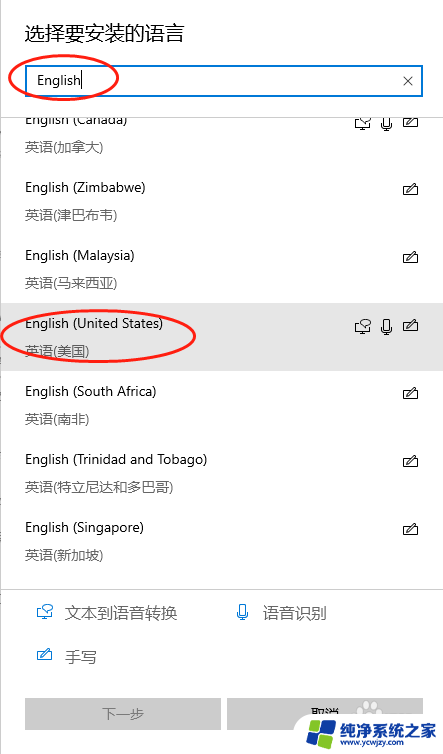
6.之后,我们在首选语言框中。点击英语选项中的“向上箭头”将英语设置为第一选项。
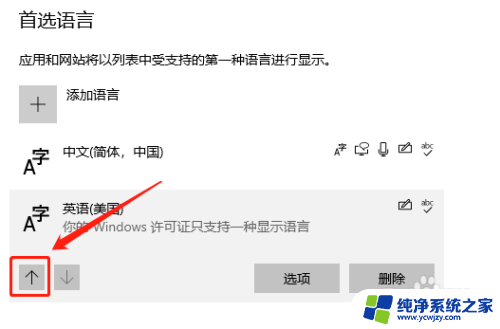
7.最后,我们只需要重新启动电脑。就将windows10的系统界面设置成英文的了。
以上是关于如何更改Windows 10语言为英语的全部内容,如果您遇到相同的问题,您可以参考本文中介绍的步骤进行修复,我们希望这对您有所帮助。